安装Linux系统磁盘分配方案
CentosLinux安装指南
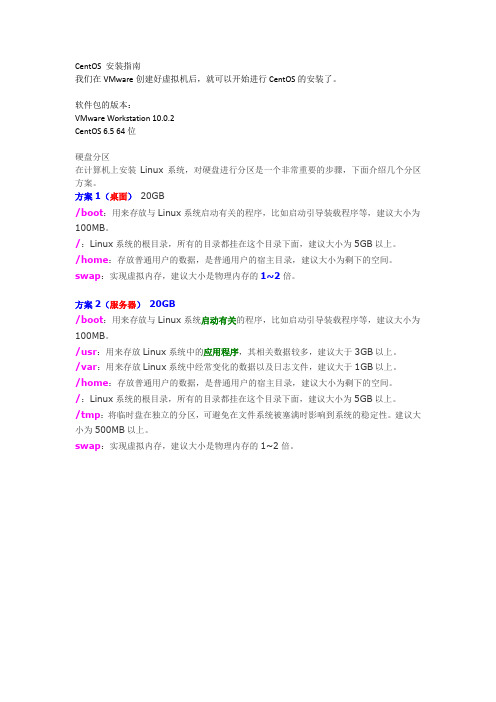
CentOS安装指南我们在VMware创建好虚拟机后,就可以开始进行CentOS的安装了。
软件包的版本:VMware Workstation 10.0.2CentOS 6.5 64位硬盘分区在计算机上安装Linux系统,对硬盘进行分区是一个非常重要的步骤,下面介绍几个分区方案。
方案1(桌面)20GB/boot:用来存放与Linux系统启动有关的程序,比如启动引导装载程序等,建议大小为100MB。
/:Linux系统的根目录,所有的目录都挂在这个目录下面,建议大小为5GB以上。
/home:存放普通用户的数据,是普通用户的宿主目录,建议大小为剩下的空间。
swap:实现虚拟内存,建议大小是物理内存的1~2倍。
方案2(服务器)20GB/boot:用来存放与Linux系统启动有关的程序,比如启动引导装载程序等,建议大小为100MB。
/usr:用来存放Linux系统中的应用程序,其相关数据较多,建议大于3GB以上。
/var:用来存放Linux系统中经常变化的数据以及日志文件,建议大于1GB以上。
/home:存放普通用户的数据,是普通用户的宿主目录,建议大小为剩下的空间。
/:Linux系统的根目录,所有的目录都挂在这个目录下面,建议大小为5GB以上。
/tmp:将临时盘在独立的分区,可避免在文件系统被塞满时影响到系统的稳定性。
建议大小为500MB以上。
swap:实现虚拟内存,建议大小是物理内存的1~2倍。
光盘安装安装引导如果是硬件机器从光驱安装系统,首先要设置计算机的BIOS启动顺序为光驱启动,保存设置后将安装光盘放入光驱,重新启动计算机。
如果是虚拟机安装就不需要设置了。
创建好的虚拟机上直接安装就行。
第一步:在已创建好的虚拟机上选择CD/DVD,指定CentOS镜像的位置。
第二步:指定镜像文件路径,点击确定。
第三步,开启虚拟机,稍等一会儿我们将进入到以下界面,选中第一个选项进行安装。
你可以直接摁下<Enter>来进入图形界面的安装方式或者等待1分钟左右,会自动选择第一个Install or upgrade an existing system(安装或升级现有系统):这个选项是默认的。
电脑硬盘分区指南如何分配存储空间

电脑硬盘分区指南如何分配存储空间电脑硬盘分区指南:如何分配存储空间电脑硬盘的分区是一项重要的任务,在正确地分配存储空间后,可以充分利用硬盘的容量,并提高系统的效率和可靠性。
本指南将向您介绍如何分配存储空间,以满足您的使用需求。
一、为何要分区?分区的主要目的是将硬盘分割成不同的逻辑部分,每个部分都可以独立管理和操作。
通过分区,我们可以实现以下几个方面的好处:1. 提高系统性能:将操作系统和应用程序安装在不同的分区上,可以减少碎片和文件系统的混乱,从而提高系统的运行速度。
2. 数据保护和备份:将用户数据与系统文件分开存储,可以减少数据丢失的风险。
当系统发生故障时,只需重新安装操作系统而不会丢失重要文件。
3. 多重操作系统:通过分区,可以在同一台电脑上安装多个操作系统,比如Windows和Linux,使您可以根据需要选择不同的操作系统。
二、分区方案在分配存储空间之前,首先需要了解磁盘分区的类型。
常见的分区类型有主分区、扩展分区和逻辑分区。
1. 主分区:主分区是可引导的,每个磁盘最多可以有4个主分区。
一般情况下,操作系统会被安装在主分区。
2. 扩展分区:扩展分区可以容纳多个逻辑分区,一个磁盘最多只能有一个扩展分区。
3. 逻辑分区:逻辑分区是扩展分区中的子分区,用于存储文件和数据。
基于上述了解,以下是一个常见的分区方案,适用于大多数用户:1. 系统分区:将操作系统安装在一个主分区上。
一般来说,50GB 的空间足够存储操作系统和相关软件。
2. 应用程序分区:将常用的应用程序安装在一个独立的主分区中,以避免系统分区过度拥挤。
100GB的空间应该足够存储大多数应用程序。
3. 数据分区:为个人文件、照片、视频等创建一个逻辑分区。
根据个人需求,可分配100GB-500GB的空间。
4. 备份分区:为了数据安全起见,可以在扩展分区中创建一个逻辑分区,用于备份和存储重要文件。
根据需求,分配50GB-200GB的空间。
注意:以上分区方案仅供参考,您可以根据实际情况进行调整。
centos系统硬盘分区方案

硬盘分区方案在计算机上安装Linux系统,对硬盘进行分区是一个非常重要的步骤,下面介绍几个分区方案。
(1)方案1/ :建议大小在5GB以上。
swap:即交换分区,建议大小是物理内存的1~2倍。
(2)方案2/boot:用来存放与Linux系统启动有关的程序,比如启动引导装载程序等,建议大小为100MB。
/ :Linux系统的根目录,所有的目录都挂在这个目录下面,建议大小为5GB以上。
/home:存放普通用户的数据,是普通用户的宿主目录,建议大小为剩下的空间。
swap:实现虚拟内存,建议大小是物理内存的1~2倍。
(3)方案3/boot:用来存放与Linux系统启动有关的程序,比如启动引导装载程序等,建议大小为100MB。
/usr :用来存放Linux系统中的应用程序,其相关数据较多,建议大于3GB以上。
/var :用来存放Linux系统中经常变化的数据以及日志文件,建议大于1GB以上。
/home:存放普通用户的数据,是普通用户的宿主目录,建议大小为剩下的空间。
/ :Linux系统的根目录,所有的目录都挂在这个目录下面,建议大小为5GB以上。
/tmp:将临时盘在独立的分区,可避免在文件系统被塞满时影响到系统的稳定性。
建议大小为500MB以上。
swap:实现虚拟内存,建议大小是物理内存的1~2倍。
-------------------------------------------------------------------------------------------------------------------------------磁盘分区配置如果是全新硬盘,可能会发生如下错误信息,这个信息仅提示你,安装程序找不到分区表,不需要担心。
此时,直接按下“Yes”按钮就可以了,如下图所示。
(1)分区模式如同前面谈到的,磁盘分区是整个安装过程里面最重要的部分了。
CentOS预设给了我们四种分区模式,分别为:<1>在选定磁盘上删除所有分区并创建默认分区结构:如果选择这种模式,你硬盘会整个被Linux拿去使用,并且硬盘里面的分区全部被删除后,以安装程式的预设方式重新建立分区结构,使用上要特别注意!<2>在选定驱动上删除Linux分区并创建默认的分区结构:在这个硬盘内,只有Linux的分区被删除,然后再以安装程式的预设方式重新建立分区。
Linux系统介绍磁盘分区安装rhel7

Linux系统介绍磁盘分区安装rhel71 案例1:装机预备技能1.1 问题本例要求安装⼀台可⽤的KVM服务器:1. RHEL与CentOS系统有什么关联?2. RHEL7的根分区默认采⽤什么⽂件系统?1.2 步骤实现此案例需要按照如下步骤进⾏。
步骤⼀:RHEL系统与CentOS系统的渊源RHEL是红帽公司提供的商业版Linux系统,若要获取DVD镜像、安全更新等技术服务⽀持,⼀般需要付费订阅;不过构成RHEL系统的各种软件包都是基于GPL开源协议免费发布的。
CentOS是⼀个社区性质的Linux系统,相当于RHEL的⼀个克隆版本,它采⽤了构成RHEL系统的各种软件包重新组装、开发⽽成,并且在此过程中做了⼀些优化、必要的Bug修复;CentOS系统的版本会稍晚于同版本的RHEL系统发布,其构成、管理⽅式与同版本的RHEL系统⼏乎⼀模⼀样,⽽且能够找到⼤量开放的软件源,因此受到很多企业的欢迎。
⽬前,CentOS已经被Red Hat公司所收购,仍然可⾃由使⽤。
步骤⼆:RHEL7的根分区默认采⽤什么⽂件系统?在RHEL7系统中,默认采⽤XFS⽂件系统类型;在RHEL6系统中,默认采⽤EXT4⽂件系统类型。
2 案例2:安装⼀台RHEL7虚拟机2.1 问题基于KVM虚拟机环境新安装⼀各RHEL7操作系统,主要完成以下事项:1. 新建⼀台虚拟机,硬盘300GB,内存2GB2. 为此虚拟机安装RHEL7操作系统,采取⾃动分区⽅案3. 软件包定制(根据课上要求选取)2.2 ⽅案在虚拟机环境练习装机过程——通过菜单组“应⽤程序”-->“系统⼯具”-->“虚拟系统管理器”,打开KVM虚拟化的图形管理程序(如图-1所⽰),添加⼀台虚拟机,将RHEL7系统的ISO镜像⽂件作为此虚拟机的安装光盘。
图-12.3 步骤实现此案例需要按照如下步骤进⾏。
步骤⼀:新建⼀台RHEL7虚拟机1)启动“新建虚拟机”向导程序单击虚拟系统管理器左上⽅的“新建”按钮,即可打开“新建虚拟机”向导窗⼝;为新建虚拟机指定名称,安装⽅式选择从本地ISO镜像安装(如图-2所⽰),单击“前进“。
Linux下磁盘扩容的两种方式
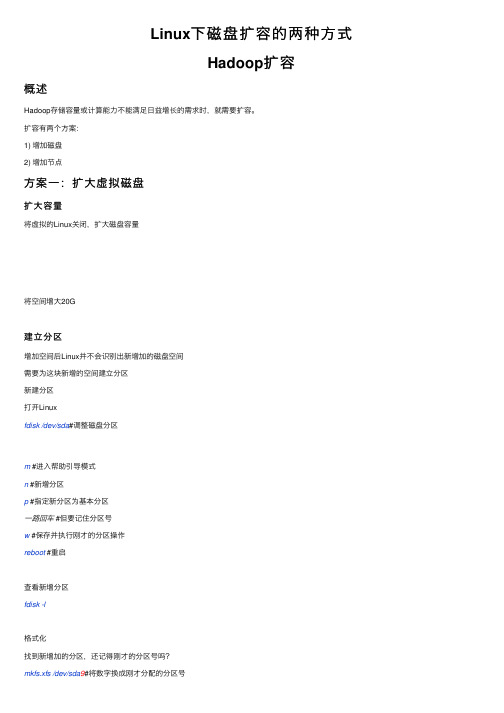
Linux下磁盘扩容的两种⽅式Hadoop扩容概述Hadoop存储容量或计算能⼒不能满⾜⽇益增长的需求时,就需要扩容。
扩容有两个⽅案:1) 增加磁盘2) 增加节点⽅案⼀:扩⼤虚拟磁盘扩⼤容量将虚拟的Linux关闭,扩⼤磁盘容量将空间增⼤20G建⽴分区增加空间后Linux并不会识别出新增加的磁盘空间需要为这块新增的空间建⽴分区新建分区打开Linuxfdisk /dev/sda#调整磁盘分区m #进⼊帮助引导模式n #新增分区p #指定新分区为基本分区⼀路回车 #但要记住分区号w #保存并执⾏刚才的分区操作reboot #重启查看新增分区fdisk -l格式化找到新增加的分区,还记得刚才的分区号吗?mkfs.xfs /dev/sda9#将数字换成刚才分配的分区号挂载Linux没有盘符,所以增加分区之后,需将分区映射到某⼀个⽂件夹上,以便使⽤。
新建⽂件夹如果使⽤现有⽂件夹,则⽂件夹中的⽂件在挂载后将⽆法访问mkdir /newdisk临时挂载mount /dev/sda9 /newdisk挂载成成功后可以查看挂载情况(没有挂载时⽤这个命令看不到)df -lhT#l表⽰列出#h表⽰使⽤可读性更好的⽅式打印磁盘⼤⼩#T表⽰列出⽂件类型开机⾃动挂载打开 /etc/fstab增加/dev/sda9/newdiskxfsdefaults00扩容datanode配置在hdfs-site.xml中增加配置项<property><name>dfs.datanode.data.dir</name><value>${hadoop.tmp.dir}/dfs/data, /newdisk</value></property>/newdisk就是指定datanode使⽤新增的磁盘作为存储空间!可以指定多个存储位置注意:将${hadoop.tmp.dir}替换成当前的hadoop临时⽬录重启stop-dfs.shstart-dfs.sh注意:如果在集群模式下,只需要重启该datanode即可!验证访问Hadoop浏览站点,可以看到该datanode存储空间增加了。
linux磁盘扩容方案

linux磁盘扩容⽅案⽅案有两种,从原有的磁盘中直接扩容,另⼀种是利⽤逻辑卷的操作,动态进⾏扩容。
⼀.第⼀种⽅案,简单快捷,不需要进⾏关机停服务。
在控制台对云硬盘扩容之后,操作系统的分区并未扩容,需要您⼿动扩容。
本实例为Linux 操作系统,版本为CentOS7.2_64bit,已经挂载⼀块数据盘。
扩容前的数据盘只有⼀个主分区(/dev/vdb1),ext3⽂件系统,挂载点/test,扩容前40G,扩容后50G,扩容完成后数据盘仍只有⼀个主分区。
注意事项1. 云硬盘正在创建快照时,不允许进⾏扩容操作。
2. 包⽉云磁盘⽆法进⾏扩容操作。
3. 扩容只是扩容数据盘的容量,不是扩⼤⽂件系统容量。
4. 磁盘扩容只能扩容数据盘,不能对系统盘进⾏扩容。
扩容已有分区操作步骤1. 。
2. 输⼊ df –h查看分区挂载⽬录3. 卸载分区umount /dev/vdb1。
4. 删除原来的分区并创建新分区,fdisk /dev/vdb。
(1)输⼊ d 键,然后回车,删除已有的分区。
说明:删除分区数据盘不会丢失盘内数据。
硬盘有多个分区不建议此操作。
(2)输⼊ n 键,然后回车,开始创建新的分区。
(3)输⼊ p 键,然后回车,创建主分区。
(4)输⼊分区编号,⽰例使⽤默认 1 编号,回车。
(5)输⼊第⼀个扇区编号,⽰例使⽤默认值,回车。
(6)输⼊最后⼀个扇区编号,⽰例使⽤默认值,回车。
(7)最后输⼊ w 键,然后回车,写⼊更改。
5. 检查⽂件系统e2fsck -f /dev/vdb1,刷新⽂件系统⼤⼩resize2fs /dev/vdb1。
6. 重新挂载分区mount /dev/vdb1 /test,使⽤df –h查看扩容后的分区。
⼆. 逻辑卷的操作在Linux系统中使⽤云硬盘时,需要对云硬盘进⾏分区。
伴随着存储需求的不断提升,会出现分区容量不⾜的情况。
当容量不⾜时,通常会采⽤替换原有分区的⽅式进⾏扩容(具体⽅法可参见)。
该⽅法操作过程复杂,需要经过备份数据、清除硬盘、重新分区、数据恢复等多个环节,此外,还需要中断业务运⾏。
Linux操作系统安装ppt课件
防火墙配置
「WWW ()」
协议被 Apache〔以及其它万维网服务器〕用来进行
网页服务。如果你打算向公众开放你的万维网服务器,请
启用该选项。
「邮件 (SMTP)」 如果你需要允许远程主机直接连接到你的机器来发送
邮件,启用该选项。如果你想从你的 ISP 服务器中收取 POP3 或 IMAP 邮件,或者你使用的是 fetchmail 之类的 工具,不要启用该选项。 「FTP」 FTP 协议是用于在网络机器间传输文件的协议。如果 你打算使你的 FTP 服务器可被公开利用,启用该选项。 你需要安装 vsftpd 软件包才能利用该选项。
「编辑」:用来修改目前在「分区」部分中选定 分区的属性。选择「编辑」打开一个对话框。部 分或全部字段可被编辑,这要依据分区信息是否 已被写入磁盘而定。
「删除」:用来删除目前在「当前磁盘分区」部 分中突出显示的分区。你会被要求确认对任何分 区的删除。
Disk Druid 的按钮
「重设」:用来把 Disk Druid 恢复到它最初的状态。如 果你「重设」分区,你所做的所有改变将会丢失。
Redhat 9.0磁盘分区方案
最简单的分区方案 / 分区〔建议大小:5G) SWAP分区〔建议大小:物理内存的2倍) 较安全的分区方案 SWAP分区:用于实现虚拟内存〔建议大小:物理内存的2倍) /分区:存放系统命令和用户数据等〔建议大小:1GB) /boot分区:存放与Linux启动相关的程序〔建议大小:
文件,或者用户对目录结构进行了错误的操作,文件系统 的其他部分仍然会是安全的
挂载点
Windows: 驱动器:\文件夹...\文件 LINUX 只有一个文件树,整个文件系统是以一个树
根“/”为起点的,所有的文件和外部设备都 以文件的形式挂结在这个文件树上,包括硬 盘,软盘,光驱,调制解调器等 使用硬件要挂载和卸载
Linux操作系统的安装与使用
实训一 Linux操作系统的安装与使用一.实训目的●掌握Linux安装前的准备工作;●掌握Linux的安装;●掌握Linux常用硬件的配置;●掌握Linux的登录与退出;●掌握Linux桌面管理。
二.实训环境PC机、VMare6.5、RHEL 5.0三.实训项目某网络科技有限公司近日新购一台服务器,公司计划使用Linux操作系统,你作为公司的网络管理员,该如何安装和配置Linux操作系统。
四.实训内容任务一:Linux安装前的准备工作1.使用VMware6.5创建Linux虚拟机2.设置虚拟机光驱任务二:Linux的安装与配置3.Linux操作系统的安装4.Linux操作系统的初始基本配置任务三:Linux的使用5.Linux的登录与退出6.Linux桌面管理五.相关理论1.虚拟机相关知识为了避免在安装、测试过程中出现失误而导致了硬盘数据的丢失等,同时在配置Linux 服务器时,经常需要用到多台主机进行网络测试,因为借助虚拟机,在单机上构造出一个真实的网络环境。
目前较为流行的虚拟机软件主要有VMware和Virtual PC两种。
2.Linux简介Linux的产生最早在1991年,它是由一名芬兰赫尔辛基大学的大学生Linus Torvalds 开发的。
到Red Hat Linux 9以后,Red Hat Linux的发展分为两个方向:个人版(Fedora Core)和企业版(在Red Hat Enterprise Linux)。
在Red Hat Enterprise Linux中也分为三个版本,分别为在Red Hat Enterprise Linux AS、在Red Hat Enterprise Linux ES和在Red Hat Enterprise Linux WS。
在Red Hat Enterprise Linux AS是在Red Hat Enterprise Linux家族中最强的一个版本。
ubuntu分区方案
ubuntu分区方案Ubuntu是一种基于Debian的Linux操作系统,是开放源代码的免费操作系统。
在安装Ubuntu时,需要对硬盘进行分区以便存储操作系统和用户数据。
下面是一个700字的Ubuntu分区方案示例:在安装Ubuntu之前,首先要为硬盘进行适当的划分,以便支持操作系统的安装和用户数据的存储。
以下是一个合理的Ubuntu分区方案。
1. 根分区( / )根分区是Ubuntu操作系统的核心部分,它包含了所有的系统文件和目录。
我建议将根分区分配给至少30GB的空间。
这个分区是必需的,它将为系统文件和应用程序提供足够的空间。
此外,根分区还可以用来备份和恢复系统。
2. 交换分区( Swap )交换分区是一种虚拟内存,它用于存储操作系统临时不需要的数据。
它有助于减轻系统内存的压力,并提高系统的整体性能。
我建议将交换分区的大小设置为计算机内存的两倍。
例如,如果计算机内存为4GB,则交换分区大小为8GB。
3. /home 分区/home分区用于存储用户的个人文件和数据。
它是用户的家目录,包含桌面、文档、下载和其他个人文件夹。
为/home分区分配适当的空间可以确保用户可以存储足够的个人文件和数据。
我建议将/home分区的大小设置为磁盘剩余空间的一半。
4. /boot 分区/boot分区用于存储启动加载程序和内核文件。
这个分区通常不需要太多的空间,我建议将/boot分区的大小设置为至少200MB。
这足以容纳操作系统的启动和核心文件。
5. 其他分区除了上述的基本分区,您还可以添加其他自定义分区。
其中一个常见的自定义分区是数据分区,用于存储用户的其他数据,如多媒体文件、游戏和其他应用程序。
您还可以添加其他分区,以满足您的特定需求。
请注意,这只是一个示例分区方案,您可以根据自己的需要进行调整。
在分区之前,请确保备份所有重要的数据,以防止数据丢失。
同时,建议在分区之前了解不同类型的分区和它们的用途,以便可以根据自己的需求进行定制化的分区方案。
Win10下Linux双系统的安装教程
Win10下Linux双系统的安装教程⼀、准备⼯作1.硬件准备:⼀台Windows10操作系统的计算机和内存⾄少8G的U盘2.软件准备:后续过程中需要的镜像⽂件和制作启动盘(1) 下载Ubuntu20.04系统的iso镜像,笔者选⽤的是Ubuntu20.04由于Ubuntu服务器在外⽹,国内的⽹速极慢,在这⾥推荐国内阿⾥云镜像⽹址:点击即可⽤迅雷⼯具下载,⼀般⼗⼏分钟就能下载完成(2) 制作启动盘在此之前,还需要⼀个很重要的步骤,我们在安装双系统前必须先弄清楚原Windows系统的启动⽅式是Legacy,还是UEFI,这个关系着我们接下来制作U盘启动盘的启动⽅式是Legacy还是UEFI。
如果两者不⼀致,那么我们必须要在开机后进⼊bios界⾯,然后再选择我们开启的操作系统,然后再开机。
所以为了我们以后的幸福发展,我们必须先确认好这⼀步。
如何查看原Windows的启动⽅式1)按下win+r打开运⾏,输⼊msinfo32,确定,打开系统信息2)查看BIOS模式:传统—— Legacy BIOS ;UEFI——UEFI⼀般来说,现在新型的计算机采⽤的都是UEFI的启动⽅式,为了适应win8,win10的操作系统,win7以前的操作系统⼤部分都不⽀持UEFI 的启动⽅式。
本教程只研究了UEFI启动⽅式的情况,请跟笔者不同条件的读者先点右上⽅的“×”去寻找其他教程吧。
然后我们就可以制作UEFI启动⽅式的u盘启动盘啦。
下载完毕后,插上我们的U盘,打开软件Rufus,选择我们已经下载好的iso⽂件,然后点击开始点击OK此操作会格式化U盘,请在操作前备份好重要的数据⽂件,然后点击确定,等待软件将iso⽂件复制到你的U盘⾥,然后我们的启动盘就制作完成啦3.磁盘准备:准备好给Ubuntu系统的磁盘分区分盘准备1)按下 win+x 打开磁盘管理,然后在下⽅选择你要分出来的磁盘,笔者在这⾥选择的是D盘,选中磁盘,右键选择压缩卷然后在框中输⼊你要分配的硬盘,按需分配,笔者磁盘空间充裕,于是就分配了200GB,然后选择压缩然后就能空出⼀个未分配的空间注意:不需要在这个未分配的区域新建简单卷,以便之后ubuntu系统的分区。
- 1、下载文档前请自行甄别文档内容的完整性,平台不提供额外的编辑、内容补充、找答案等附加服务。
- 2、"仅部分预览"的文档,不可在线预览部分如存在完整性等问题,可反馈申请退款(可完整预览的文档不适用该条件!)。
- 3、如文档侵犯您的权益,请联系客服反馈,我们会尽快为您处理(人工客服工作时间:9:00-18:30)。
安装Linux系统磁盘分配方案2009-03-13 08:25Linux系统分区功能简介:/ 根目录/bin 存放必要的命令/boot 存放内核以及启动所需的文件等/dev 存放设备文件/etc 存放系统的配置文件/home 用户文件的主目录,用户数据存放在其主目录中/lib 存放必要的运行库/mnt 存放临时的映射文件系统,我们常把软驱和光驱挂装在这里的floppy 和cdrom子目录下。
/proc 存放存储进程和系统信息/root 超级用户的主目录/sbin 存放系统管理程序/tmp 存放临时文件的目录/usr 包含了一般不需要修改的应用程序,命令程序文件、程序库、手册和其它文档。
/var 包含系统产生的经常变化的文件,例如打印机、邮件、新闻等假脱机目录、日志文件、格式化后的手册页以及一些应用程序的数据文件等等。
建议单独的放在一个分区。
典型的/usr目录如下:/X11R6 存放X window系统/bin 存放增加的用户程序/dict 存放字典/doc 存放追加的文档/etc 存放设置文件/games 存放游戏和教学文件/include 存放C开发工具的头文件/info 存放GNU信息文件/lib 存放库文件/local 存放本地产生的增加的应用程序/man 存放在线帮助文件/sbin 存放增加的管理程序/share 存放结构独立的数据/src 存放程序的源代码开始分区:1、最简单的就分2个区:一个”/“(整个系统的基础,必要的分区,格式成Ext3)和一个”Swap“(称:交换分区,顾名思义,操作系统的交换空间,是对内存的补充,当内存不足时将内存中的数据交换出来,放入交换分区。
因为以前64M 内存已经很大了,所以当时的一种交换分区大小的原则是内存的2倍。
不过现在PC内存发展迅速有少的256M、512M、一般也有1G,多的2G甚至4G。
但是现在Linux个人用户内存有1G就已经足够了(玩大型3D魔兽世界标准配置也才1G),再分配1G 的交换分区,是足够玩任何大型游戏,更不要说日常上网、办公、看视频等等。
)格式成Linux-swap。
2、根据个人习惯、用途、喜好,你可以在上面的2个分区(”/“、”Swap“)的基础上添加”Linux系统分区“。
我根据红旗6.0推荐的分区方式,结合自己的实际情况,分区如下:/boot 100M(保存系统引导文件)/swap 1024M(即1G,根据个人情况,分配。
1G=1024M)因为我的内存是2G 的,事实上我可以少分配点。
多了也是浪费资源。
不过可能是心理作用和windows 带来的习惯,总希望大点。
/usr 20G(最大的分区之一,用来保存系统软件,包含了一般不需要修改的应用程序,命令程序文件、程序库、手册和其它文档。
)/home 2048M(因为我是双系统,一般的文件我都放在Windows下的其他盘里,所以就分配少了。
如果你只有Linux系统请尽量大些。
重装系统你不把这个分区格式化,就不用担心文件丢失,这个比Windows安全多了。
)/var 1024M(保存邮件文件、新闻文件、打印队列和系统日志文件。
因为是个人用户,没什么文件需要保存,所以少分配点,其实如果不分配,系统也会从”/“分区中拿出一部分来当作/var。
)/tmp 1024M(用来存放临时文件,对于大型、多用户的系统和网络服务器有必要。
同理,个人用户,没必要那么大。
)linux下做磁盘配额磁盘配额配置方法: 需求:为FTP增加磁盘配额,从而避免恶意用户用垃圾数据塞满你的硬盘注意:这个功能是系统自带的,而不是vsftp 的功能之一,千万别搞混了。
好了,我们先假设我们的系统用户ftpd的主目录是/home/ftpd,它是建立在/home分区中,那么如果我们要对ftpd用户进行磁盘限额,#[root@netseek root]# rpm -qa | grep quotaquota-3.06-9 ; 我的系统已经安装了磁盘配额工具那我们需要修改/etc/fstab中根分区的记录,将/home分区的第4个字段改成defaults,usrquota,如下:LABEL=/home /home ext3 defaults,usrquota 1 2# mount -o remount /dev/sda6 ///dev/sda6的挂接点就是/home,这样可以不用启动系统。
也可用先umount 后再mount这里我还要说明一下,如果我们对一个组进行磁配额,那我们需要增加参数grpquota,例如LABEL=/home /home ext3 defaults,grpquota 1 2也可以LABEL=/home /home ext3 defaults,usrquota,grpquota 1 2你想怎么限制都可以,自己组合参数吧。
# quotacheck -avu说明:a-自动开启挂载文件系统的配额,v-显示信息,u-启用用户配额or g-启用组配额root@localhost var]# quotacheck -mf /var //这一步比较重要quotacheck: WARNING - Quotafile /var/er was probably truncated. Can't save quota settings...重新启动系统第一次运行时都会出现这个警告,再次运行的时候就不会啦quotacheck -acu #检查启用了配额的文件系统,并为每个文件系统建立一个当前磁盘用来的表quotacheck -avu #生成每个启用了配额的文件系统的当前磁盘用量表# edquota ftpd //为用户ftpd设置磁盘配额OR# edquota -g grp //为组grp设置磁盘配额系统会自动打开配额文件,如下:Disk quotas for user ftpd (uid 502):Filesystem blocks soft hard inodes soft hard/dev/sda6 424 0 0 13 0 0第一列是启用了配额的文件系统的名称。
第二列显示了用户当前使用的块数,单位为KB。
随后的两列用来设置用户在该文件系统上的软硬块限度。
inodes 列显示了用户当前使用的i节点数量。
最后两列用来设置用户在该文件系统上的软硬i节点限度.硬限是用户或组群可以使用的磁盘空间的绝对最大值。
达到了该限度后,磁盘空间就不能再被用户或组群使用了。
软限定义可被使用的最大磁盘空间量。
和硬限不同的是,软限可以在一段时期内被超过。
这段时期被称为过渡期(grace period),默认七天的超越。
过渡期可以用秒钟、分钟、小时、天数、周数、或月数表示。
如果以上值中的任何一个被设置为0,那个限度就不会被设置。
#edquota netseek_com 为用户netseek_com设置磁盘配额。
Disk quotas for user netseek_com (uid 501):Filesystem blocks soft hard inodes soft hard/dev/sda5 6616 307200 0 15 0 0注:ilesystem blocks soft hard inodes soft hardfilesystem-正在设置的文件系统,不要修改或删除bolock-当前使用的碰盘空间,单位为KBsoft(第一个)-软磁盘空间限制,默认0,表示无限制,我在这里设为300M。
hard(第一个)-硬配额限制,0表示无限制。
inodes-当前文件数量soft(第二个)-对文件数量的软限制,0表示无限制hard(第二个)-对文件数量的硬限制,0表示无限制# quotaon -avu //打开磁盘配额监控进程,u是用户g是组,这里我没设置g参数要校验用户的配额是否被设置,我们可以使用以下命令:# quota ftpdDisk quotas for user ftpd (uid 502):Filesystem blocks quota limit grace files quota limit grace/dev/sda6 424* 0 1 13 0 0我设置了硬块限度为1KB,是为了测试方便。
# edquota -t(-g)来设置过渡期(grace period)//当然只针对软限制而言和另一个edquota 命令相似,这个命令也会在文本编辑器中打开当前的文件系统配额:Grace period before enforcing soft limits for users:Time units may be: days, hours, minutes, or secondsFilesystem Block grace period Inode grace period/dev/sda6 7days 7days按你的需要修改后存盘退出用以下命令显示磁盘配额使用状态# repquota -a 或repquota /dev/sda6(用户配额)# repquota -g -a 或repquota -a /dev/sda6 (组的配额)如果一切按照你的意思实施了,那么我们就进行测试了!如下图4我们传了一个>1k的文件,没有成功,这样我们就成功的为用户ftpd增添了磁盘配额,要是哪一天你不想加磁盘配额了,怎么办?参看如下命令:取消某个文件系统的配额限制#quotaoff -vug /dev/sda6 //删除home分区的磁盘限额#删除/etc/fstab中设置配额的部分修改软配额的最大超越时间组配额起效:[root@bmw test]# id testuid=504(test) gid=505(testgroup) groups=505(testgroup)[root@bmw test]# quota testDisk quotas for user test (uid 504): none[root@bmw test]# quota -g testgroupDisk quotas for group testgroup (gid 505):Filesystem blocks quota limit grace files quota limit grace/dev/sda6 108* 100 110 6days 7 0 0此时用户test的限额仍然是110KB注意:/,/boot/,/proc,/mnt/cdrom等不要使用配额,没用。
而且磁盘配额不适合FAT和FAT32系统。
以后当新设置了某个用户的配额,可以使用如下命令,马上生效。
# quotacheck -auvgm --是不尝试重新挂载文件系统。
